Hilfe:Arbeiten mit dem Texteditor
Diese Seite soll unerfahrenen Benutzern den eingebauten Texteditor erklären. Auch wenn du ein versierter Benutzer bist und durch Zufall auf dieser Seite gelandet bist, darfst Du diese Seite lesen und eventuelle Fehler verbessern. Bist Du aber wirklicher Anfänger, dann wünschen wir dir, dass die Seite etwas zur Information beiträgt.
Auswahl des Editors
[Bearbeiten] Beim ersten Klick auf einen roten Link oder die Schaltfläche [[Bearbeiten]] wird man nach dem gewünschten Editor gefragt. Es gibt zum einen den altbewährten Quelltext-Editor mit seiner oft kryptisch und abstoßend anmutenden Syntax, und dann gibt es den Visual Editor, der vielen optisch ansprechender erschein, aber auch seine Tücken hat.
Beim ersten Klick auf einen roten Link oder die Schaltfläche [[Bearbeiten]] wird man nach dem gewünschten Editor gefragt. Es gibt zum einen den altbewährten Quelltext-Editor mit seiner oft kryptisch und abstoßend anmutenden Syntax, und dann gibt es den Visual Editor, der vielen optisch ansprechender erschein, aber auch seine Tücken hat.
Nicht angemeldete Benutzer landen standardmäßig immer auf dem Link zum Visual-Editor (blau eingefärbt), angemeldete Benutzer können unter Benutzer -> Einstellungen -> Bearbeiten den gewünschten Editor auswählen und abspeichern. Diese Einstellung lässt sich jederzeit wieder ändern. Dies gilt sowohl für das Arbeiten am PC als auch für mobile Bearbeitungen am Smartphone bzw. Tablet.
Visual Editor
[Bearbeiten] Aufruf eines Abschnitts zur Bearbeitung mit dem Visual Editor. Einfach in den Text klicken, Änderungen vornehmen und Abspeichern (= Veröffentlichen) nicht vergessen
Aufruf eines Abschnitts zur Bearbeitung mit dem Visual Editor. Einfach in den Text klicken, Änderungen vornehmen und Abspeichern (= Veröffentlichen) nicht vergessen

Eine ausführliche Beschreibung des VE findet man unter Hilfe:VisualEditor. Hier eine kurze Beschreibung der wichtigsten Funktionen. Oberhalb des zu editierenden Textes sind Auswahlschalter für Überschriften, Schriftarten, für Erstellung von Links, für Listen und Aufzählungen, zumEinfügen von Vorlagen und Bildern sowie für Sonderzeichen. Mit dem Stiftsymbol kann man zum Texteditor wechseln, und mit "Änderungen veröffentlichen" speichert man ab. Im übrigen schluckt der VE auch die normale Wiki-Syntax.
Was der VE nicht besonders mag, sind unsere Vorlagen. Während des Editierens werden z. B. Marker brav angezeigt, die Nummerierung wird jedoch ignoriert. Auch mit der Vorlage:Scroll Gallery weiß der VE nichts anzufangen. Wer sich mit den Vorlagen gut auskennt, für den geht es dennoch: Klickt man z. B. auf eine Vorlage:VCard, kann man jede einzelne Zeile der VCard bearbeiten. Allerdings ist dazu der VCard-Editor im Quelltexteditor besser geeignet.
Bei Arbeiten auf einem Smartphone scheint der VE dem Quelltexteditor schon aus Platzgründen überlegen.
Quelltext-Editor
[Bearbeiten]Beschrieben wird auf dieser Seite der integrierte Quelltext-Editor der Wikimedia-Software. Im Unterschied zu den meisten Textverarbeitungen oder E-Mail-Programmen sieht man noch nicht direkt bei der Eingabe, wie der fertige Text im Browser erscheint. Leider - noch - kein WYSIWYG. Immerhin Syntaxhervorhebung gibt es bei WikEd, der sich unter Einstellungen > Helferlein aktivieren lässt, er funktioniert jedoch nicht bei allen Browsern zuverlässig.
Auch der einfachere Editor stellt zahlreiche Formatierungsfunktionen zur Verfügung. Zunächst die Optionen am oberen Rand des Editorfensters:
Oberhalb des Editierfensters
[Bearbeiten]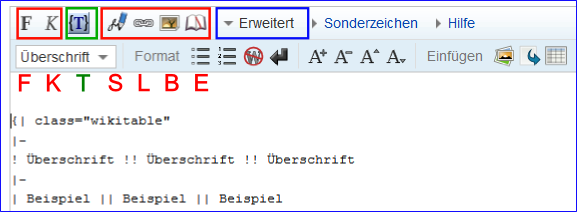
Rot umrahmt:
[Bearbeiten]- F: Auswahl Fetter Text.
- K: Auswahl: Kursiver Text.
- S: Das Bleistiftsymbol bedeutet Signatur. Auf Diskussionsseiten sollte es den Abschluss jedes Beitrags bilden.
- L: Die Kettenglieder stehen für einen Link. Viele Wikivoyager schreiben ihre Links aber lieber selber. Detaillierte Infos gibt es auf der Seite Hilfe:Wiki Markup/Links
- B: Es bedeutet Bild einfügen. Auch hier gilt: mit der Hand geht es oft schneller. Aber es funktioniert wirklich.
- E: Einfügen eines Einzelnachweises. In Wikivoyage eher die Ausnahme als die Regel.
Blau umrahmt:
[Bearbeiten]- Wenn der Schalter für Erweitert gedrückt ist - am
 Pfeil nach unten erkenntlich - sieht man die Symbole der zweiten Reihe
Pfeil nach unten erkenntlich - sieht man die Symbole der zweiten Reihe
- Überschrift: Einfügen einer Überschrift der Ebene 2 bis Ebene 5. Details dazu siehe bei Wikivoyage:Überschriften. Schreibweise siehe auch in der Abbildung (Kopfzeilen).
- Es folgen einige Formate für „Aufgezählte Liste“, „Nummerierte Liste“ und „Einrückung“
- „Keine Wikiformatierung:“ siehe Hilfe:Zeichenformatierung, Nowiki.
- „Zeilenumbruch“: siehe Hilfe:Zeilenumbrüche
- Die nächsten Symbole sind Textformatierungen (größer, kleiner, hochgestellt, tiefgestellt).
- Einfügen
- einer Bildergalerie. Bitte sparsam damit umgehen
- einer Tabelle: eine von vielen Möglichkeiten, Tabellen zu gestalten. Für den Anfang ganz brauchbar. Im Bild oben zeigt das Editorfenster eine so eingefügte Beispieltabelle. Man muss nur noch die Wörter „Überschrift“ und „Beispiel“ mit den passenden Begriffen ersetzen.
- Wenn der Schalter für Erweitert gedrückt ist - am
Sonderzeichen Wird dieser Schalter betätigt, öffnet sich darunter ein schmales Fenster, links ist eine Auswahlbox mit Scrollbalken für verschiedene Zeichensätze, rechts lassen sich die gewünschten Zeichen an der aktuellen Cursorposition einfügen. Hilfe Kurze Hilfe zu diesem Editor, (noch) nicht vollständig. Links Auswahlbox, rechts die passenden Hilfethemen
Grün umrahmt:
[Bearbeiten]- Der Vorlagenmaster, aufgerufen mit Klick auf
 ist ein Hilfsprogramm zum bequemen Ausfüllen einiger komplexer Vorlagen wie
ist ein Hilfsprogramm zum bequemen Ausfüllen einiger komplexer Vorlagen wie {{Buch}}und insbesondere der{{VCard}}. Näheres siehe auch Abschnitt Vorlagenmaster und Seite Vorlage:VCard.
- Der Vorlagenmaster, aufgerufen mit Klick auf
Unterhalb des Editierfensters
[Bearbeiten]
Rot umrahmt:
[Bearbeiten]- Bevor man den Schalter „Seite speichern“ betätigt, sollte man erst einmal „Vorschau zeigen“ anwählen, um so eventuelle offensichtlich grobe Fehler zu vermeiden. Mit „Änderungen zeigen“ sieht man den Vergleich zwischen der gespeicherten und der editierten Version.
Grün umrahmt:
[Bearbeiten]- In dem hier dargestellten Rahmen steht das Wort „Standard“. Alle dahinter aufgeführten Schalter beziehen sich auf diese Version und lassen sich durch Mausklick an der Cursorposition einfügen. „Standard“ ist der erste Eintrag einer ListBox, die sich durch Anklicken öffnen lässt. In ihr sind eine Reihe von Einträgen, sie ermöglichen das Einfügen von Buchstaben aus den Alphabeten fremder Sprachen. Von Interesse sind dabei auch die Listeneinträge „Wikivoyage“ und „WikiSyntax“ sowie in erster Linie der in „Standard“ vorhandene Schalter
{{VCard}}. Selbst wenn der Vorlagenmaster nicht funktionieren sollte, gelingt es mit diesem Schalter, die wichtigsten Teile dieser Vorlage schnell und sicher in den Text einzufügen. - Einfach mal ausprobieren, im Laufe der Zeit gewöhnt man sich auch an diese Art Textverarbeitung.
- In dem hier dargestellten Rahmen steht das Wort „Standard“. Alle dahinter aufgeführten Schalter beziehen sich auf diese Version und lassen sich durch Mausklick an der Cursorposition einfügen. „Standard“ ist der erste Eintrag einer ListBox, die sich durch Anklicken öffnen lässt. In ihr sind eine Reihe von Einträgen, sie ermöglichen das Einfügen von Buchstaben aus den Alphabeten fremder Sprachen. Von Interesse sind dabei auch die Listeneinträge „Wikivoyage“ und „WikiSyntax“ sowie in erster Linie der in „Standard“ vorhandene Schalter
Formatierungshilfen
[Bearbeiten]Die Formatierungshilfen sind in der Datei MediaWiki:Edittools eingetragen und und können den Erfordernissen angepasst werden. Daher sind Änderungen möglich.
Bereich Standard
[Bearbeiten]- Sonderzeichen
- Neben dem Wort Standard befinden sich zunächst die deutschen Sonderzeichen. Gedacht für alle diejenigen, die fern der Heimat mit einer fremden Tastatur diese Buchstaben schmerzlich vermissen.
- Im Anschluss daran findet man Zeichen, die nicht auf jeder Tastatur sind wie „“ ≈ oder ±. Daran anschließend die Zeichen für Währungen wie € oder £.
- Schließlich findet man noch die Zeichen °,′ und ″ für die Angabe von Koordinaten.
- Formatierungen
Schalter Funktion geschütztes Leerzeichen, siehe Hilfe:Zeichenformatierung [[ ]] Klammern für Interwiki-Links, siehe Hilfe:Wiki Markup/Links {{ }} Klammern zum Aufruf von Vorlagen, siehe Hilfe:Was sind Vorlagen? | Senkrechter Strich, benötigt bei Tabellen und einigen Vorlagen <!--|--> Hilfe zum Auskommentieren. Text in Cursor-Position in der Mitte eingeben <!-- Anfang eines Kommentars. Alles was dahinter steht, wird nicht angezeigt. --> Ende eines Kommentars. Siehe Hilfe:Zeichenformatierung ~~~~ 4 Tilden, dienen auf Diskussionsseiten als Unterschrift ==|== Erstellen eines Gliederungspunktes (einer Überschrift). Siehe auch Wikivoyage:Überschriften {{vCard|type=|... Einfügen der Vorlage VCard. Siehe Hilfe:Was sind Vorlagen?
Bereich Wikisyntax
[Bearbeiten]Bei diesen Schaltern bitte darauf achten, wo genau der Cursor zur Texteingabe steht. Die Stelle wurde hier mit einem „|“ markiert.
Schalter Funktion [[Kategorie: | ]] Einfügen einer Kategorie. Siehe auch Hilfe:Kategorien [[Datei: | ]] Einfügen eines Bildes. Siehe dazu Hilfe:Wie du ein Bild einfügst #REDIRECT [[ | ]] Einfügen einer Umleitung. Siehe Hilfe:Wie du eine Seite weiterleitest <includeonly> | </includeonly> Siehe Hilfe:Vorlagenprogrammierung <noinclude> | </noinclude> Siehe Hilfe:Vorlagenprogrammierung <nowiki> | </nowiki> Ausschalten des Wiki-Parsers, siehe Hilfe:Nowiki
Bereich Wikivoyage
[Bearbeiten]Einige Formatierungshilfen, speziell auf Wikivoyage zugeschnitten. Es soll aber Leute geben, die seit Jahren bei WV mitarbeiten und diese Hilfen noch nie gesehen haben. Diese Einträge erfolgen mit Ausnahme von {{bln}} alle am Ende einer Seite.
Schalter Funktion {{Insider| }} Einfügen Name eines Insiders {{PortalLink|Portal: }} Einfügen Portal-Link (falls Portal vorhanden) {{bln}} Eintrag „Bitte löschen“ am Kopf der Seite. Siehe Hilfe:Wie du eine Seite löschst {{subst:hallo}} -- ~~~~ Dieser Eintrag auf der leeren Diskussionsseite eines neuen Benutzers erzeugt die Standardbegrüßung.
Andere Bereiche
[Bearbeiten]Diese Bereiche stellen die für eine Sprache vorhandenen Sonderzeichen zur Verfügung wie z. B. bei
- Spanisch die Zeichen ñ oder ¿
- Griechisch das komplette Alphabeth mit Zeichen wie Δ , Σ oder Ώ
Siehe auch
[Bearbeiten]Hilfeartikel
[Bearbeiten]- Erstellen einer VCard – Hilfe zum Erstellen von Einträgen für Museen, Hotels, Restaurants usw.

